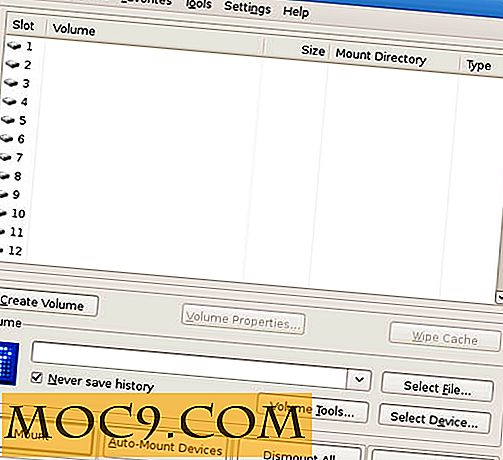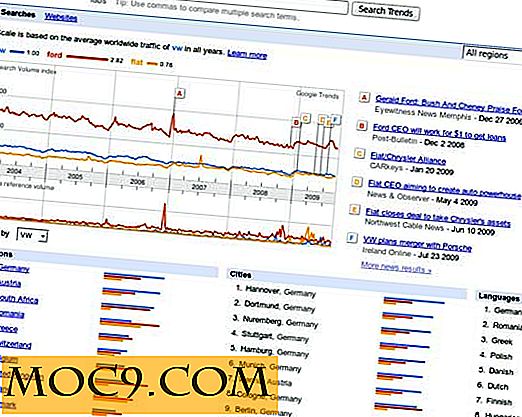5 unika sätt skapar en presentation utan att installera någon programvara
Idag finns det många användningsområden för ett presentationsspel på annat sätt än att ge en faktisk presentation. Du kan använda en presentation som ett försäljningsverktyg, ladda upp dem till en social webbplats eller till och med bädda in dem på en sida på din egen webbplats.
Men för att skapa en presentation behöver du någon form av programvara. Eller gör du?
Om du ska skapa ett presentationsglasdike skulle du troligen tänka på PowerPoint. Men om du inte vill betala för den fulla versionen, använd den mer än provperioden tillåter.
Tänk på att när du använder något av alternativen nedan kommer du att vara något begränsad. Om du vill göra något superintressant kanske du vill titta på Keynote (Mac) eller PowerPoint.
Några vanliga funktioner som alla nedan kommer att ha är:
- Hämtar som .pptx (PowerPoint) -filen
- Spara till PDF
- Skriv ut bildspelet
- något slags samarbete
Webbaserade alternativ
1. Google Docs
I Google Dokument finns ett presentationsalternativ. Liksom de andra Google-applikationerna kan du samarbeta med andra personer på en presentation. Samma personer kan se en levande version av presentationen. Det kan komma till nytta om du övar för en presentation med en partner som befinner sig i ett annat område av byggnaden, eller till och med världen.
Om du vill lägga presentationen på din webbsida har du möjlighet att få koden att göra just det. Om du uppdaterar presentationen uppdateras den inbäddade versionen automatiskt.
2. Microsoft Live
För en tid sedan pratade vi om hur Hotmail lagt till många coola funktioner. En av dessa funktioner är ett molnbaserat Office-paket. En enkel version av PowerPoint kan användas för alla med Hotmail eller Live-konto.
Det fungerar på ungefär samma sätt som Google Docs gör. Allt lagras i molnen på din SkyDrive. Du kan dela och visa presentationen med andra Live-kontoinnehavare.
Förutom att kunna ladda ner presentationen som en .pptx-fil, kan du smidigt övergå från molnet till skrivbordet. Du får val att redigera i din webbläsare eller öppna med PowerPoint (förutsatt att du har installerat det).

3. Zoho
Show är Zohos online presentationsprogram. Jag blev ganska förvånad över hur många funktioner Visa har över Google Dokument och molnversionen av Office. Du kan bädda in och skriva ut presentationen precis som de andra.
En funktion i Zoho Shows är möjligheten att lägga till övergångar. Inte bara en eller två övergångar, men över 30 olika övergångar.
Den andra funktionen som stod som mycket annorlunda än de andra två är att spela presentationen på distans till någon annan. Maila dem en länk, behöver inte logga in Zoho eller skapa några konton. Detta är användbart för enkla webinars eller provkörningar av en faktisk presentation.

Google Chrome Web Apps
De två följande alternativen är program du kan lägga till i din Google Chrome-webbläsare.
4. 280 bilder
280 bilder har en mycket Mac-liknande känsla för det. Det har inte samma drag och släpp förmågor som Keynote gör, men den rena och minimalistiska känslan.
Du kan ladda upp ditt avslutade arbete till ditt SlideShare-konto om du har en. Andra sätt att dela med sig är att bädda in en kopia av din presentation till en försäljningssida eller ett blogginlägg. Om du föredrar kan du länka till presentationen i ett e-postmeddelande eller ett direktmeddelande.
Du kan arbeta med och exportera din presentation utan något konto. Men om du vill spara en kopia online behöver du ett konto som är gratis. Om du inte vill ha ett annat konto kan du ladda ner filen och importera den nästa gång du vill arbeta med den.

5. Skjut raket
Sliderocket är en ganska cool liten webapp. Du kan göra samma grunder som alla andra, men de unika funktionerna skiljer det från varandra.
Aktiealternativet är enkelt. Du kan bädda in eller skicka en länk. Med Sliderocket kan du anpassa din länk. Det innebär att presentationerna blir enklare att bestämma vilken presentation som är vilken när du bara har länken framför dig.
Av de två webbapparna är det här du vill använda om du behöver övergångar när du byter från bildspel till bild.
Du har också tillgång till några plugin-program. Dessa plugin-moduler lägger till lite cool funktionalitet som jag inte såg med de andra. Twitter-plugin-modulen låter dig placera ett live Twitter-flöde i din presentation. Quote-plugin-programmet hjälper dig att hitta och visa det perfekta citatet för att passa stämningen i din presentation.

Även om det finns några begränsningar för vart och ett av dessa alternativ, är de ett bra sätt för den enstaka användaren att skapa en lysande, lättdragbar presentation.
bild indieridley.i.ph